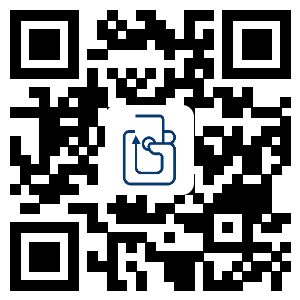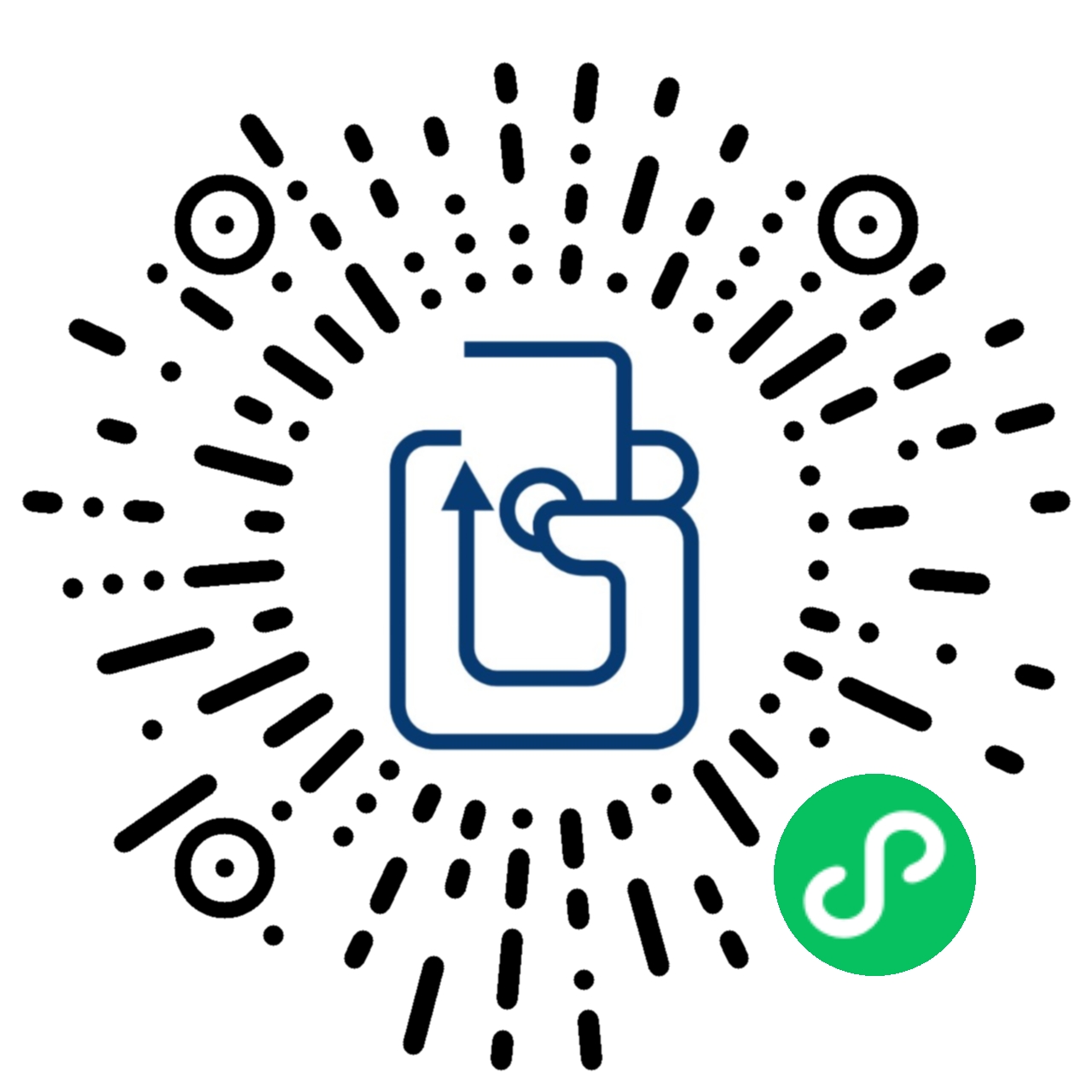iphone12mini怎么截屏?很多用户都想了解这个操作,之前小编用iphone12mini截屏还是比较方便的,接下来把这个小技巧一起来告诉你吧,iphone12mini截屏方式演示已经更新
iphone12mini截屏教程
1、点击手机中的设置按钮,进入设置界面,在设置界面下拉找到【通用】,点击进入通用界面。
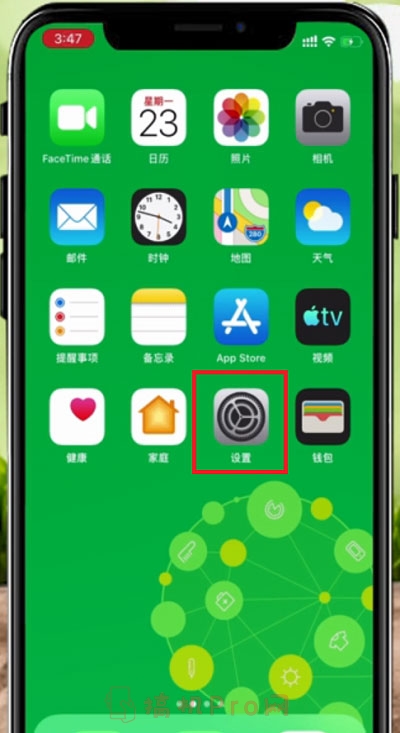
2、在设置界面中找到【辅助功能】,点击进入辅助功能。
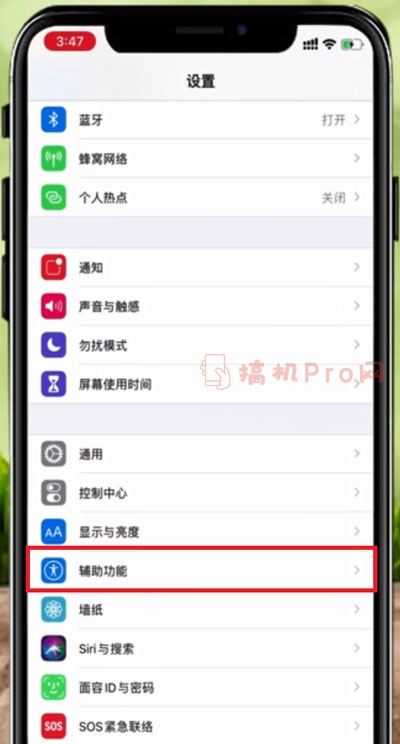
3、在辅助功能界面,下拉找到【触控】,点击触控,进入触控界面
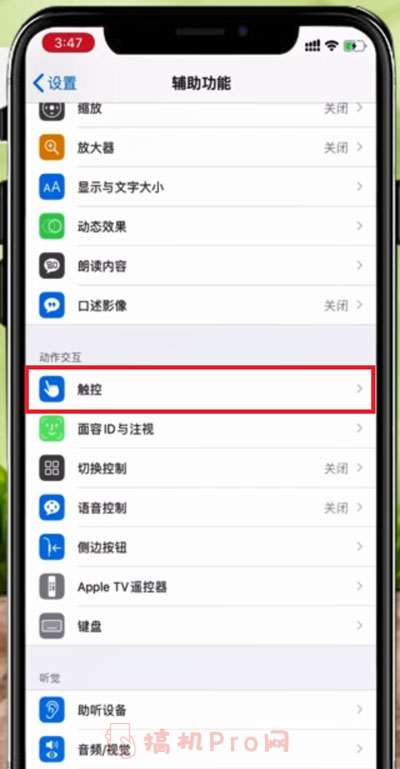
4、在触控功能界面中找到【辅助触控】,点击进入辅助触控界面。
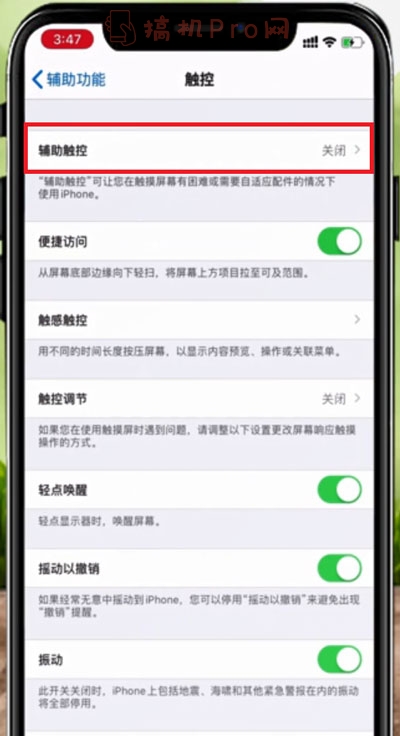
5、在辅助触控界面点击【辅助触控】右边的按钮,点击打开(绿色为打开),再点击下方的【自定顶层菜单】,进入界面。
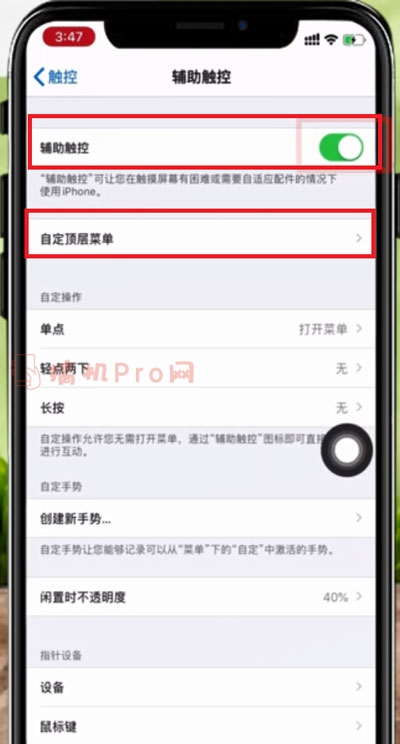
6、在自定顶层菜单中点击要更改的图标,点击重设,进入重设界面。
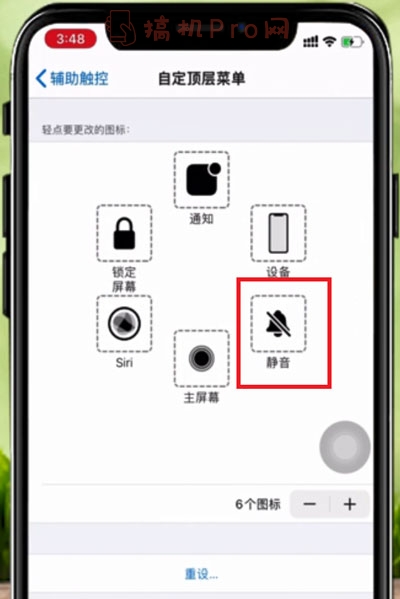
7、在重设界面点击切换为截屏按钮即可,点击选择后,再次点击右上角的完成即可。
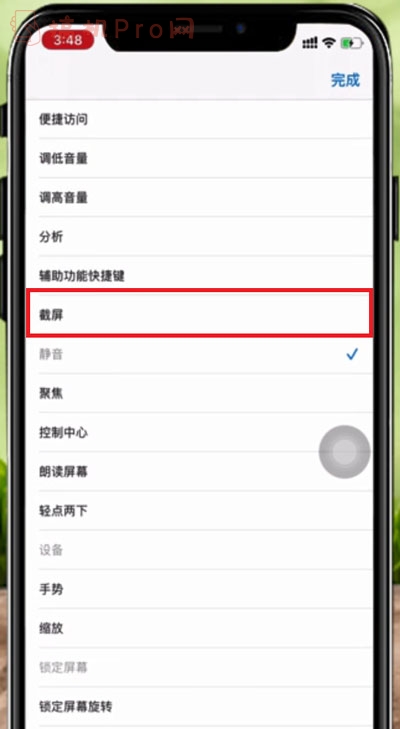
8、设置好后,直接点击屏幕上的白点,即可出现截屏按钮,点击即可截屏。
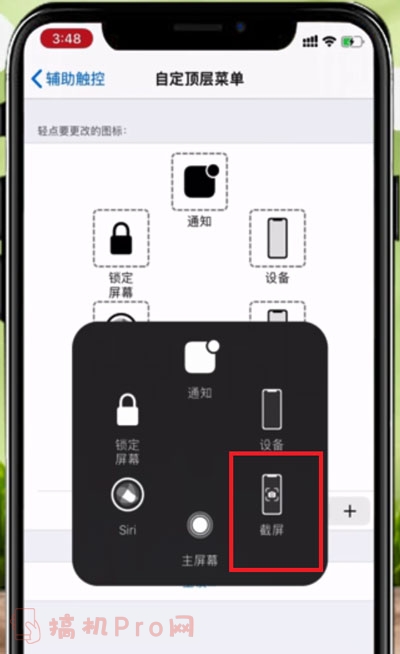
9、还有一种快捷截屏的方法就是,在【辅助触控】界面,点击下方的【轻点两下】进入轻点两下设置界面。
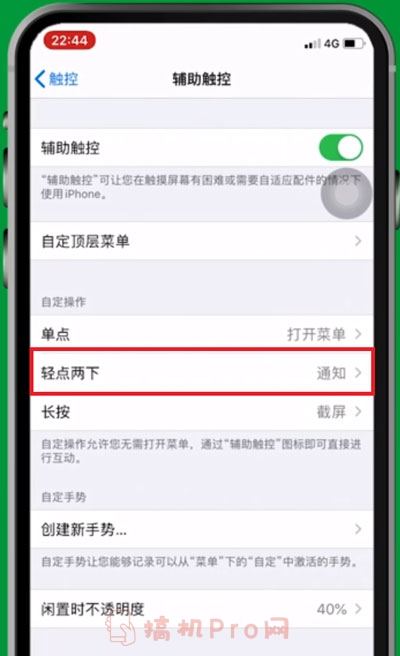
10、在【轻点两下】界面中点击选择截屏,即可设置轻点两下截屏方法。
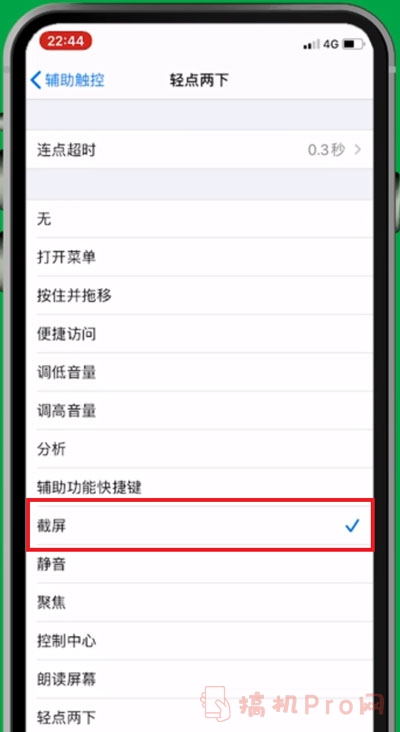
11、屏幕停留在想要截屏的界面,最快捷的方式就是同时按下手机上音量按键和手机电源键即可快捷截屏。
通过以上的方法就可以快速的进行截屏了,这个操作还是比较简单的,如果不会的可以跟随着上面的图片慢慢的进行学习
更多消息关注苹果技巧